No post de hoje iremos efetuar o passo-a-passo da atualização de versão do Windows Server, em questão, iremos atualizar o Windows Server 2016 para Windows Server 2022.
1º Iremos precisar que a máquina esteja totalmente atualizada, caso não esteja, faça as atualizações pelo Windows Update.
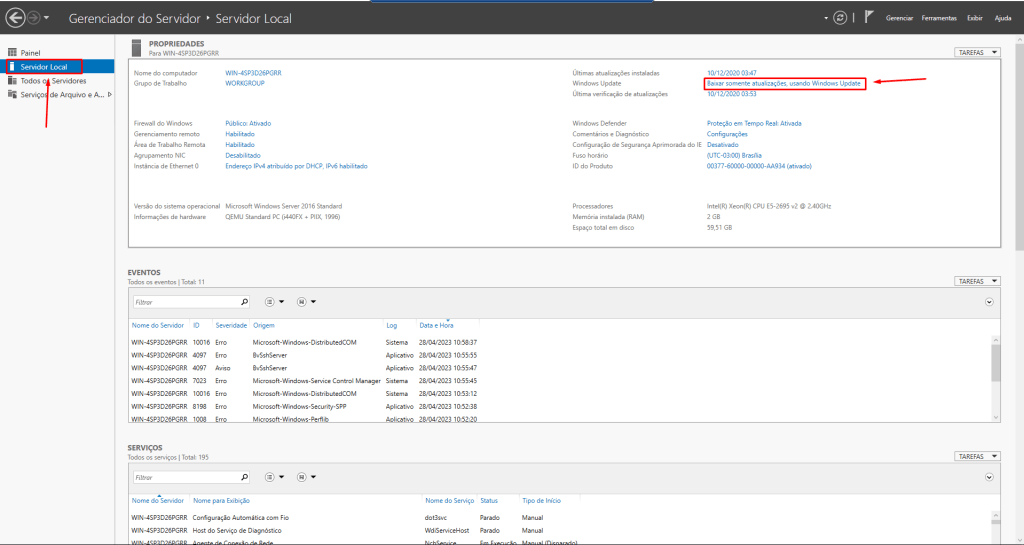
2º Após a atualização será necessário montar a imagem da versão que você quer e montá-la.
Para efetuar a atualização de versão do Windows Server, será necessário ter a ISO da versão qual você irá atualizar já baixada na máquina.
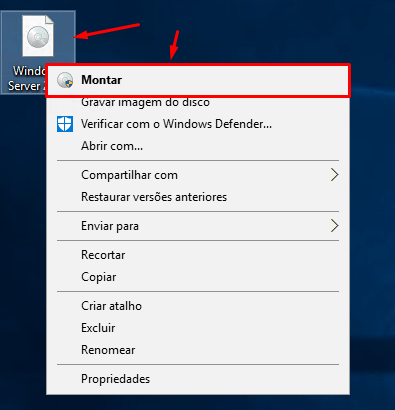
3º Execute o Setup da imagem que você quer e irá ser direcionado ao assistente de instalação do Windows.
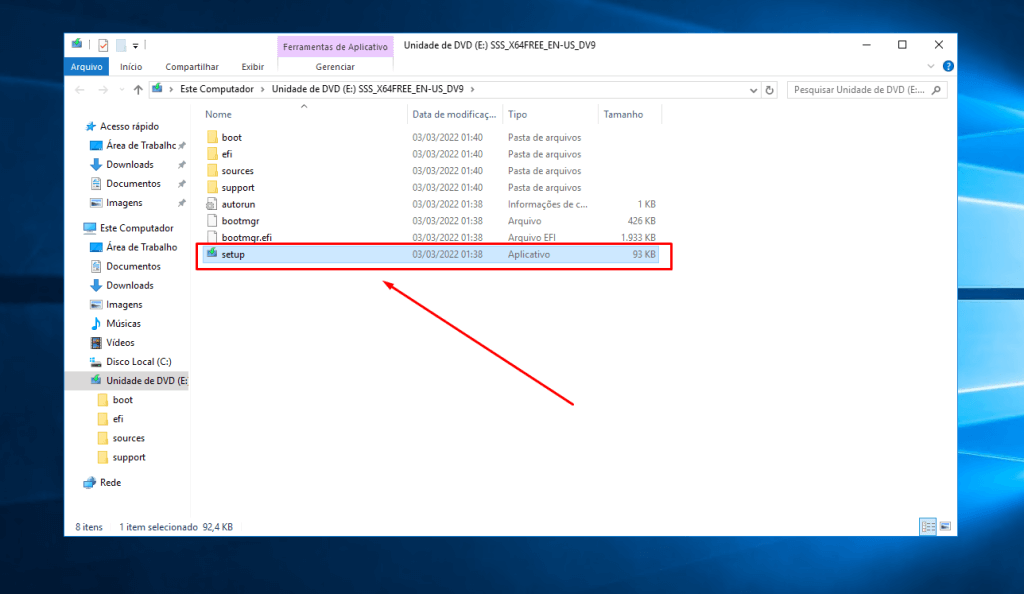
4º Na primeira etapa, basta clicar em “Next”, ele irá procurar algumas atualizações, caso não tenha, irá te direcionar a próxima etapa.
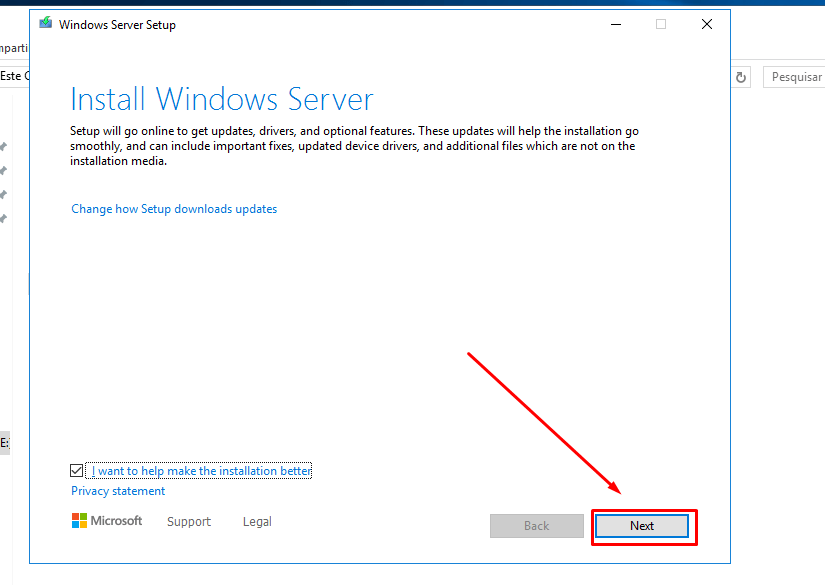
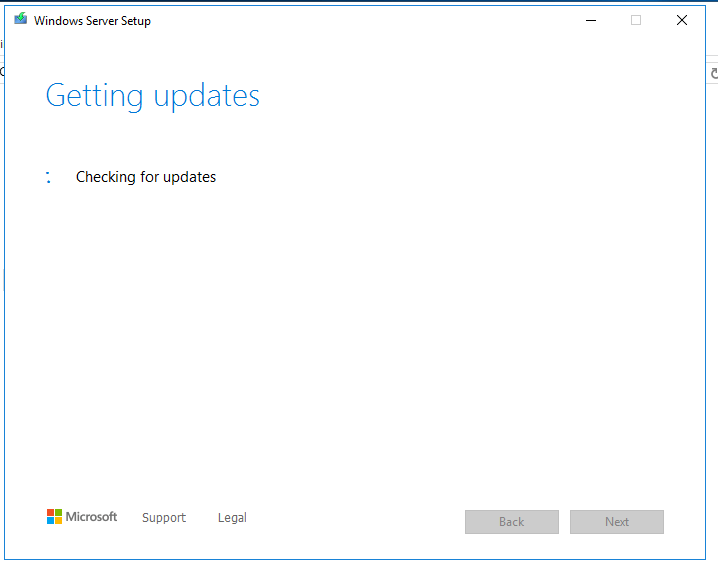
5º Irá te mostrar as opções de versão do Sistema, escolher aquela que irá te atender, por padrão, iremos escolher o 2022 Standard Evaluation (Desktop Experience), pois esta versão tem interface gráfica.
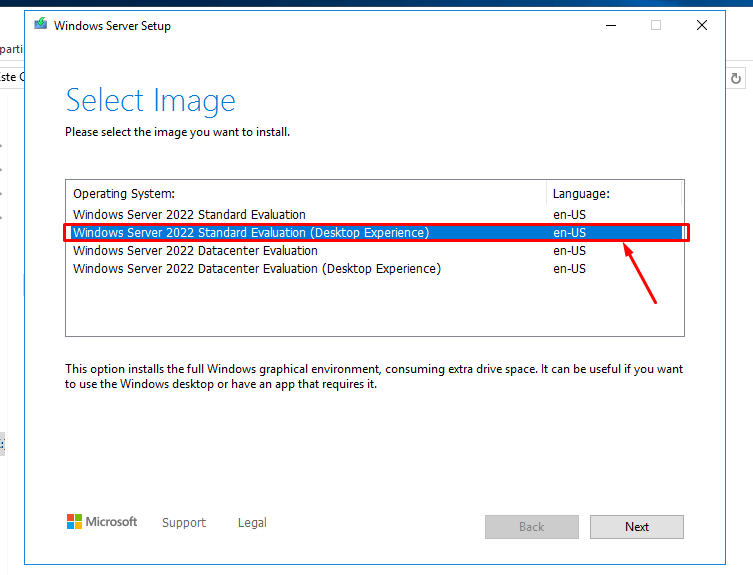
6º Após a escolha da versão, irá para a página dos Termos de Licença, é importante que você saiba os termos, após isso, basta clicar em “Accept”/”Aceito”.
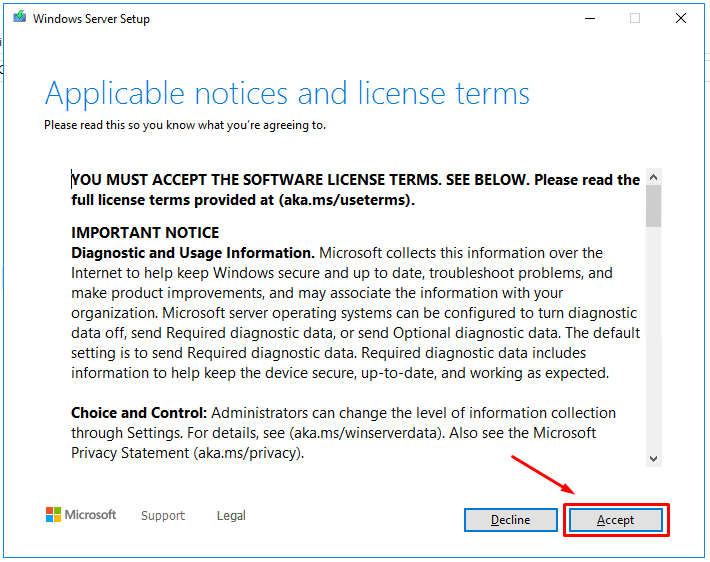
7º Agora ele vai te apresentar uma das partes mais importantes da atualização, a página de manter ou não manter todos os arquivos, escolha da sua preferência.
No nosso caso, a opção de manter os dados está apagada pois não temos nada instalado na VPS.
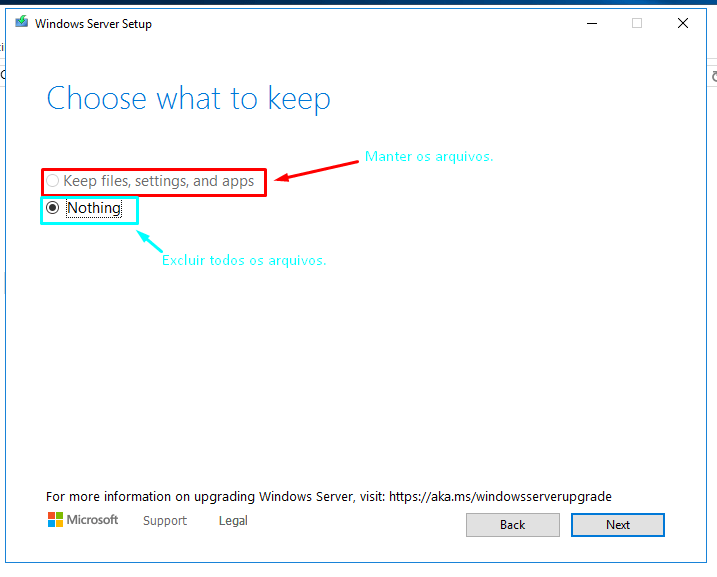
8º Após a escolha, basta aguardar as atualizações para a nova versão.
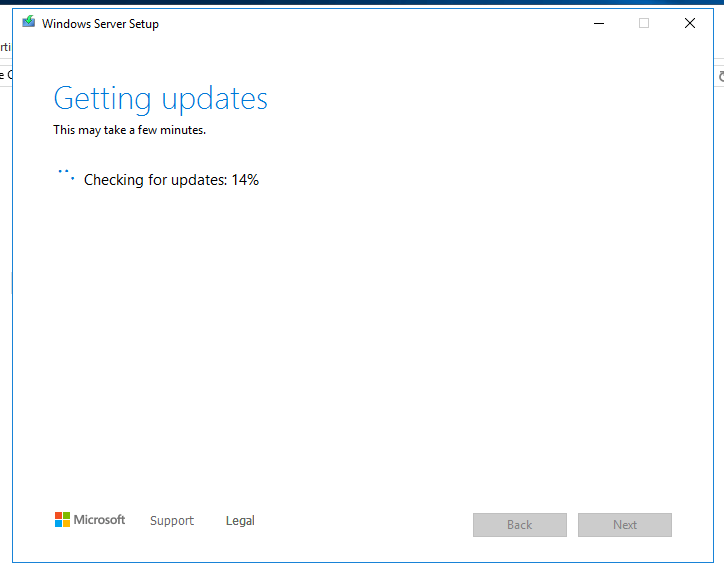
9º Após a atualização, basta clicar em “Install”/”Instalar” e aguardar a atualização do sistema.
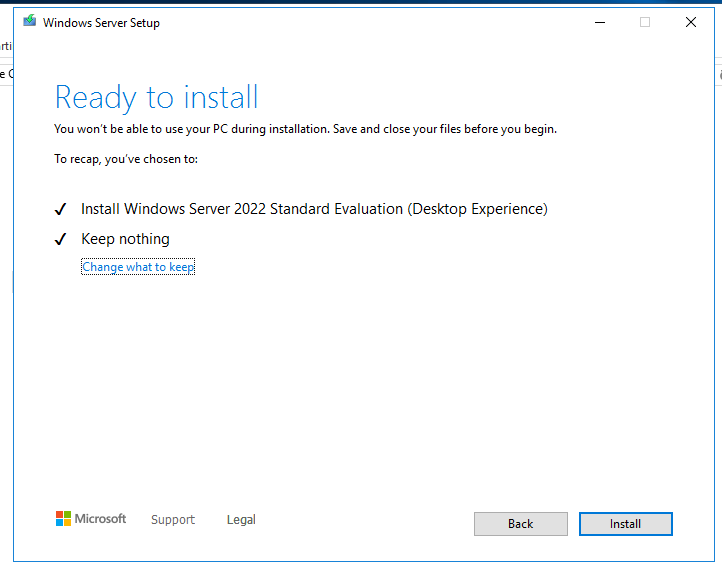
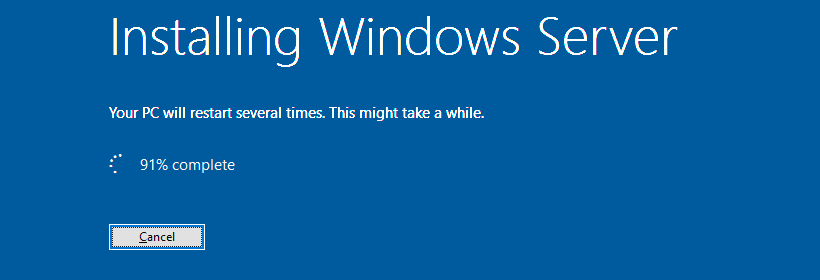
10ºApós a instalação, basta confirmar a linguagem do sistema e dar “Next”.
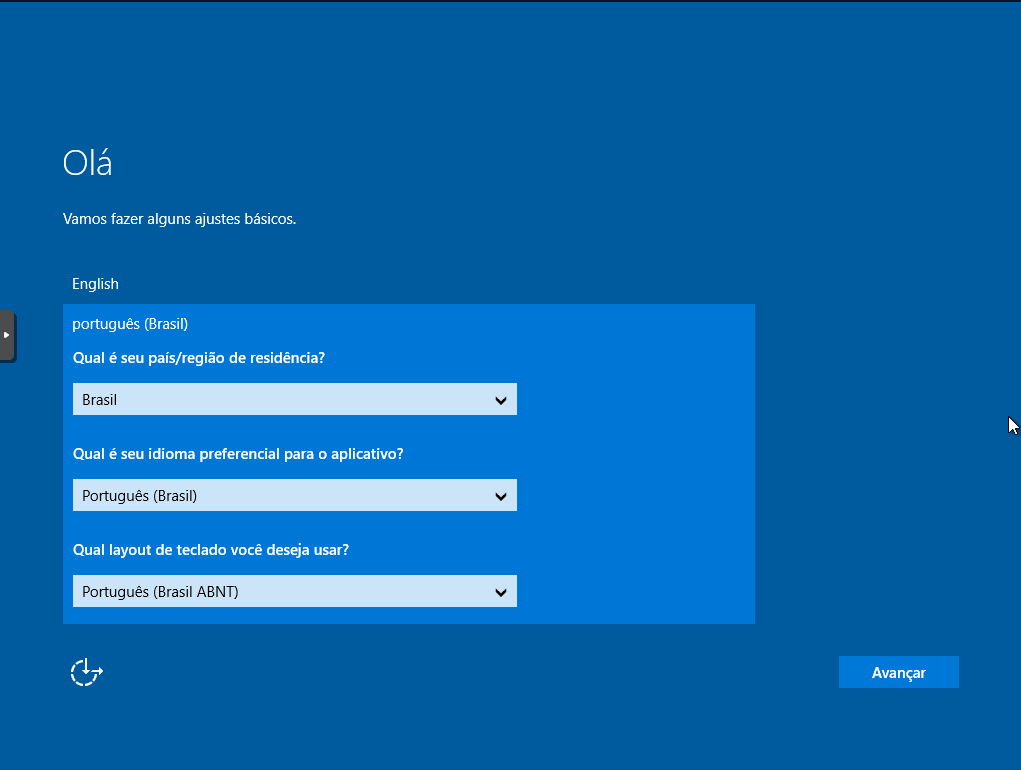
11º Após isso, basta configurar a senha e assim seu sistema estará pronto para utilizar.
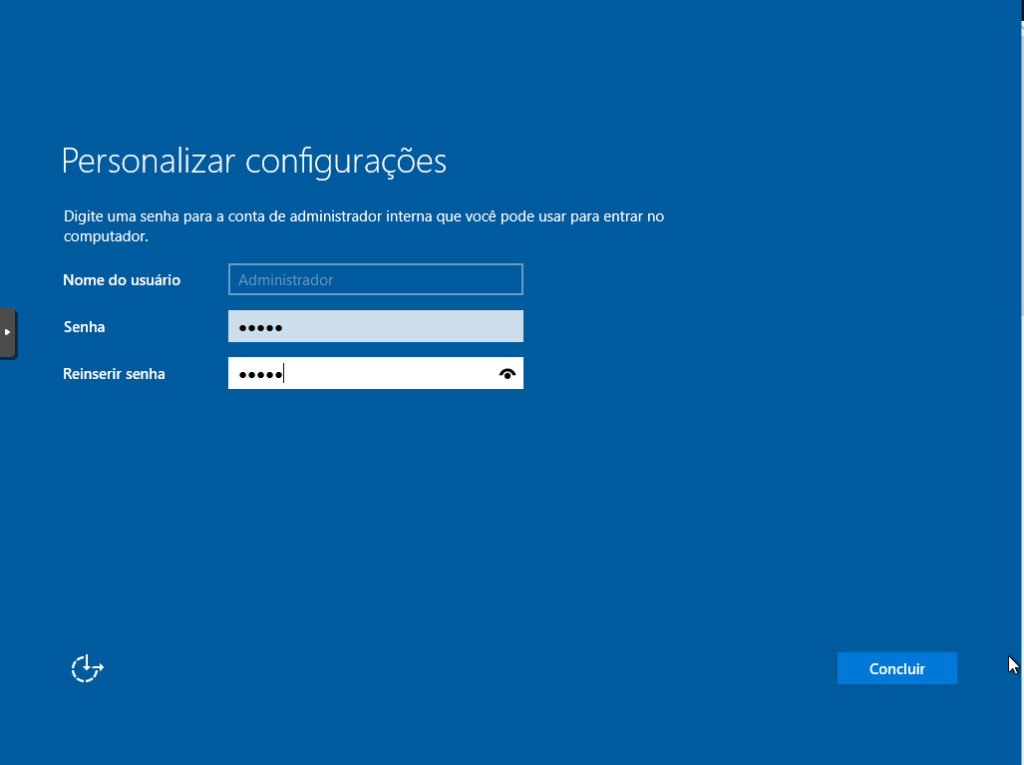
Após este procedimento é necessário que abra um ticket para que nós possamos efetuar a ativação do seu sistema operacional.
Qualquer dúvida, pode nos acionar, até logo.
Veja também nosso vídeo tutorial disponibilizado em nosso canal do youtube:
Master da Web, sua solução em Cloud! ☁️

